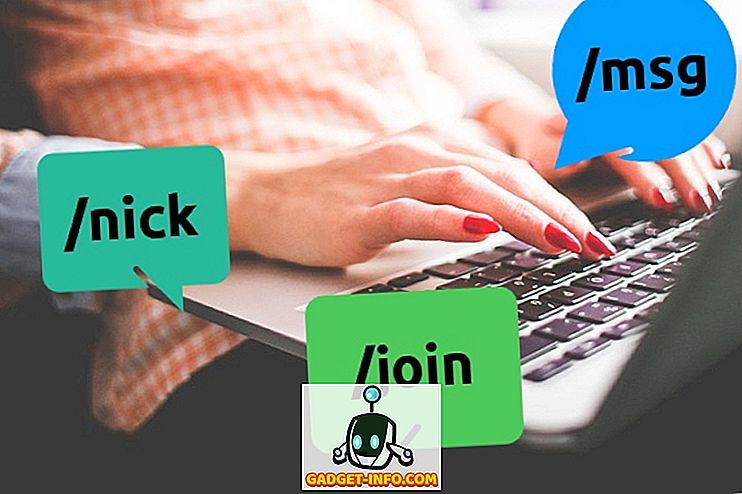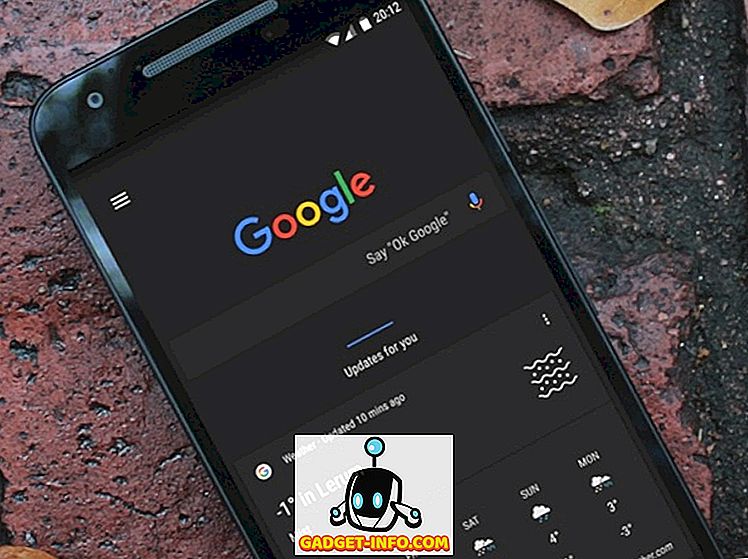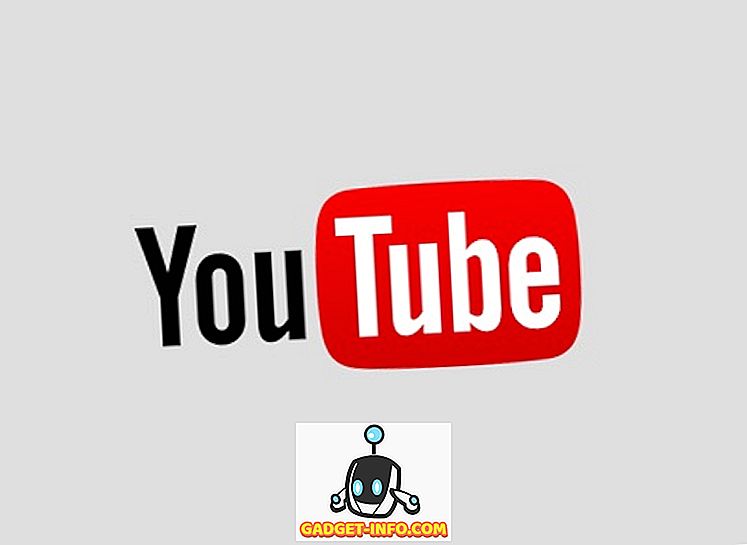따라서 당신은 스스로를 구입했거나 재능이 있었지만 다소 인상적인 아마존 파이어 스틱 스틱 (Amazon Fire TV Stick)을 사용하고 어떤 멋진 일을 할 수 있는지 궁금해하고 있습니다. 글쎄, 아마존은 하드웨어 소유자가 상당히 긍정적 인 경험을 할 수 있도록 상당히 단호한 작업을 해왔다. 기본 설치된 응용 프로그램 외에도 하드웨어는 가입자의 모든 Amazon Prime 컨텐츠에 액세스 할 수있을뿐만 아니라 장치의 App Store에서 직접 빅 네임 공급자의 배열을 통해 뛰어난 성능의 응용 프로그램을 설치할 수 있습니다.
그렇게 말하면 새로운 가제트로 땜질하고 가능한 것을 보는 것보다 더 만족스러운 것은 없습니다. 따라서 염두에두고, 우리는 Amazon Fire TV Stick에서 매우 강력한 Kodi Open Source Home Theater 소프트웨어를 설치하는 여정을 안내해드립니다. 자신을 묶어서, 우리는 폭발 할 것입니다.
사전 요구 사항
이와 같이 상대적으로 복잡한 가이드의 경우 일반적으로 진행하기 전에 몇 가지 항목이 있어야합니다.
- 작동하는 Amazon Fire TV 스틱 - Kodi 앱을 설치하거나 측면로드하는 이론은 대부분의 Android 장치에 실제로 적용되므로 Amazon Fire TV 셋톱 박스가 더 큰 경우 전체 프로세스도 작동해야합니다.
- 컴퓨터 - Windows, Linux 또는 Mac OS X을 실행하는 컴퓨터 일 수 있습니다.이 안내서에서 사용 된 도구는 모두 크로스 플랫폼입니다.
- 무선 네트워크를 통한 광대역 연결 활성화 - 컴퓨터와 Amazon Fire TV Stick을 모두 무선 네트워크에 연결해야합니다.
- 대략 15 분의 여유 시간과 약간의 인내 -이 가이드는 다양한 호스팅 제공 업체의 소프트웨어 중 일부를 다운로드하고 무선 연결을 통해 장치에 소프트웨어를 설치하는 것과 관련이 있습니다. 15 분을 넘기지 않아야하지만 인내심은이 상황에서 항상 미덕입니다.
이제 방해가되었으므로 이제 그 과정으로 뛰어 들어 보겠습니다. 명확성을 기하기 위해 프로세스를 가능한 한 어리석은 증거로 만들기 위해 세 가지 부분으로 나누었습니다. 즉, 어느 시점에서 조금 참을성이 없어지면 특정 섹션의 끝 부분을 떠나 새로운 일에 집중할 수 있습니다.
Amazon Fire TV Stick 구성
앞서 언급했듯이 Amazon Fire TV Stick은 Android 운영 체제의 수정 버전을 중심으로 구축되었습니다. 아마존의 제품과 그것이 제공하는 기능의 요구에 맞추기 위해 많이 변형되었지만 여전히 안드로이드 기반이다. 즉, 다른 모든 Android 기기와 마찬가지로 앱을로드 할 수 있습니다. 그러나 우리는 첫 번째 인스턴스에서 몇 가지 구성 작업을 수행해야합니다.
1. 동반 원격을 사용하여 Amazon Fire TV Stick에 대해 설정 및 시스템 화면으로 이동하십시오.
2. 시스템 패널에서 개발자 옵션 환경 설정을 찾아 클릭하여 입력하십시오.

3. 개발자 옵션 에서 " ADB Debuggin g"및 " Unknown에서의 Apps "와 같은 옵션 을 보게됩니다. 걱정하지 마십시오.이 기능을 켜거나 끄는 것은 복잡 할 것입니다. 이 두 옵션이 모두 " ON "으로 설정되어 있는지 확인하십시오.

4. 동봉 된 리모컨의 뒤로 화살표를 사용하여 시스템 설정의 루트로 돌아갑니다. 정보 옵션을 찾은 다음 네트워크 환경 설정을 찾아 입력하려면 클릭하십시오.
5. Amazon Fire TV Stick의 IP 주소 를 적어 두십시오. Wi-Fi를 통해 컴퓨터에 연결하려면이 기능이 필요합니다. 아마존 Fire TV 스틱은 IP 주소를 갖기 위해 WiFi에 이미 연결되어 있어야합니다.

Amazon Fire TV Stick에 컴퓨터 연결
작은 스트리밍 장치가 조금 구성되었으므로 컴퓨터를 통해 WiFi를 통해 연결할 수 있는지 확인해야합니다. Fire TV Stick을 컴퓨터에 연결하는 방법에는 여러 가지가 있지만, 그 중 일부는 Android SDK를 설치하고 상호 작용하는 매우 긴 시간이 소요되는 과정을 포함합니다. 스트리밍 목적으로 Kodi 소프트웨어에 액세스합니다.
고맙게도 Android SDK가 설치되어 있지 않거나 해당 프로세스를 수행 할 기술적 능력이없는 경우 adbFire 라는 간단한 응용 프로그램이 있습니다.이 응용 프로그램은 많은 어려움 을 겪 습니다. 이 특정 응용 프로그램은 Windows, OS X 및 Linux 용으로 제작되었으므로 모든 컴퓨터 소유자를 대상으로합니다. adbFire 의 공식 다운로드 페이지로 가서 운영 체제와 관련된 버전을 다운로드하십시오. 암호가없는 SSH 및 SFTP와 같은 adbFire 기능 및 여러 Fire TV 장치를 한 번에 관리 할 수있는 기능에 대해 자세히 읽을 수도 있습니다.
2. 운영 체제에 맞게 응용 프로그램이 다운로드되면 찾으십시오. Windows 사용자의 경우 내 다운로드 폴더에 있습니다. OS X의 경우 시스템 설정을 통해 변경하지 않은 경우 다운로드가 기본값으로 설정됩니다. 필요한 경우 패키지의 압축을 풀고 실행 파일에 액세스하십시오. 이것은 exe 또는 DMG 파일 일 가능성이 높습니다. 참고로, 사용되는 플랫폼에 따라 adbFire 는 ZIP 또는 DMG로 다운로드 할 수 있습니다.
3. 컴퓨터에서 직접 adbFire 응용 프로그램을 실행하십시오. 다운로드 된 버전에 따라 인터페이스가 약간 다르게 보일 수 있습니다. 정보를 얻기 위해이 데모에서 사용 된 스크린 샷에 표시된 버전은 Mac OS X에서 실행되는 버전 1.31입니다. OS X을 실행중인 경우 DMG에서 실행하는 대신 실제로 / 응용 프로그램 폴더에 adbFire 를 설치해야합니다 . 이렇게하지 않으면 일관된 " 로그 파일을 만들 수 없음 "오류가 발생합니다.

4. 버전에 따라이 부분이 조금 다릅니다. 버전 1.31에서는 맨 위의 새로 만들기 라는 버튼을 클릭하기 만하면됩니다. 이 헤더는 adbFire : Fire TV & Kodi Companion 헤더에 있습니다. 결과 상자에 주소 상자의 프로세스에서 이전에 복사 한 IP 주소를 추가하십시오. 나중에 사용할 경우 장치를 인식 할 수 있도록 설명을 추가하십시오. 저장을 클릭 하십시오 .

5. 입력 된 IP 주소가 정확하고 Amazon Fire TV와 컴퓨터가 모두 동일한 WiFi 네트워크에 연결되어있는 한, 이제 Amazon 스틱에 안정적인 무선 연결을 설정해야합니다. 이제 Kodi 프로그램을 설치할 차례입니다. 먼저 Kodi APK를 다운로드 페이지로 이동하여 가져옵니다 (APK 설치 옵션). 현재의 서면 안정 버전은 v15.1 "Isengard" 입니다.

6. adbFire 인터페이스의 기본 창에서 APK 설치 버튼을 클릭하십시오. 위 단계에서 방금 다운로드 한 APK 파일을 선택하고 결과 화면에서 예 를 클릭하십시오. 애플리케이션이 무선 연결을 통해 프로세스를 완료하고 Amazon 기기에 Kodi APK를 설치하도록 허용합니다.

Amazon Fire TV Stick에서 Kodi 응용 프로그램 실행
Kodi APK를 Amazon Fire TV 스틱에 힘을 실어주는 멋진 FireOS에 로딩하는 과정은 매우 복잡하고 훌륭합니다. 그러나 앱을 호출 할 수없고 그것이 가져다주는 기능을 즐길 수 없다면 무슨 소용이 있겠습니까? ? 정확하게; 그것은 전혀 좋지 않다. Thankfully 히, 그것은 지금 설치되었던 Kodi app를 달리기 위해 공원에서 걷는다.
1. Amazon Fire TV Stick에서 동봉 된 리모콘을 사용하여 홈 화면의 왼쪽 메뉴를 사용하여 아래로 스크롤하여 설정 옵션을 선택하십시오.
2. Settings (설정 )에서 오른쪽으로 스크롤하고 Applications (응용 프로그램) 옵션을 선택합니다. 이 시스템의 일부로 사용자는 수동으로 설치된 응용 프로그램을 제어 할 수있을뿐 아니라 수동 또는 관련 Amazon App Store를 통해 설치된 모든 응용 프로그램의 포괄적 인 목록을 볼 수 있습니다.

3. 응용 프로그램의 컨텍스트 메뉴에서, 설치된 모든 응용 프로그램 관리 옵션을 찾을 때까지 리모컨을 사용하여 아래로 스크롤 하십시오 . 계속하려면 선택하십시오.

4. 이제 원하는 응용 프로그램을 찾을 때까지 설치된 응용 프로그램 목록을 스크롤하십시오. 이 경우 Kodi에 표시됩니다.
5. 위의 Kodi / XMBC 응용 프로그램을 클릭 한 다음 응용 프로그램 시작 옵션을 선택하십시오.

그리고 거기에 우리가 가지고 있습니다. 매우 강력하고 기능적인 Amazon Fire TV 스틱은 이제 환상적인 Kodi Open Source Home Theater 소프트웨어의 기능 버전을 실행합니다.

Amazon Fire TV Stick에 Kodi를 설치하는 동안 문제가 발생하면 의견 섹션에서 언제든지 문의하십시오.